
VSEBINA
- 1 Kako odstraniti staro grafično kartico, če jo morate spremeniti
- 2 Kako izbrati novo grafično kartico za računalnik
- 3 Kako novo grafično kartico priključiti na računalnik
- 4 Kako povezati 2 grafični kartici z računalnikom
- 5 Kako priključiti ločeno grafično kartico na prenosni računalnik
Kako odstraniti staro grafično kartico, če jo morate spremeniti
Seveda boste morali pred zamenjavo grafične kartice odstraniti staro - razen če seveda ni načrtovan sistem SLI / Crossfire, ko sta hkrati vključena dva grafična adapterja. Toda poleg diskretnega čipa ima lahko procesor tudi integrirano različico, ki jo moramo tudi deaktivirati ali preklopiti v način delovanja glavne video kartice.
Kako onemogočiti vgrajeno grafično kartico v računalniku in odstraniti gonilnike
Če želite kot glavno uporabiti ločeno kartico, najpogosteje vgrajene kartice sploh ni treba izklopiti. Če pa je to nujno potrebno, obstajata dva glavna načina: z uporabo standardnih orodij Windows ali prek BIOS -a. To ne bo vedno delovalo in ne na vseh matičnih ploščah. Zlasti na prenosnih računalnikih to najpogosteje ne deluje.
V operacijskem sistemu Windows lahko grafično kartico onemogočite prek »Upravitelja naprav«, ki ga lahko pokličete prek »Lastnosti« v »Moj računalnik«.
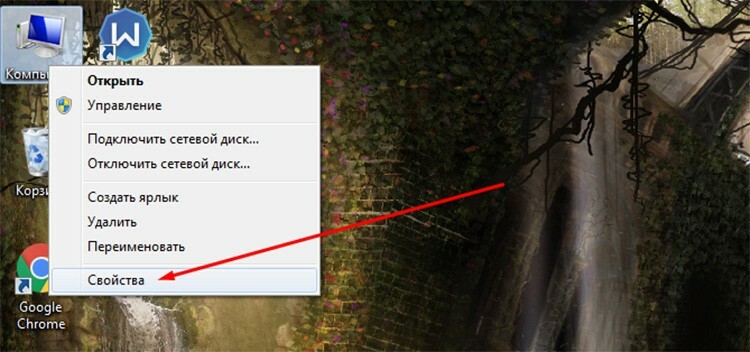
Tu bomo morali iti v razdelek "Video adapterji" in na seznamu izbrati potrebno kartico. S klikom nanj z desnim gumbom miške v kontekstnem meniju izberite element »Onemogoči«.
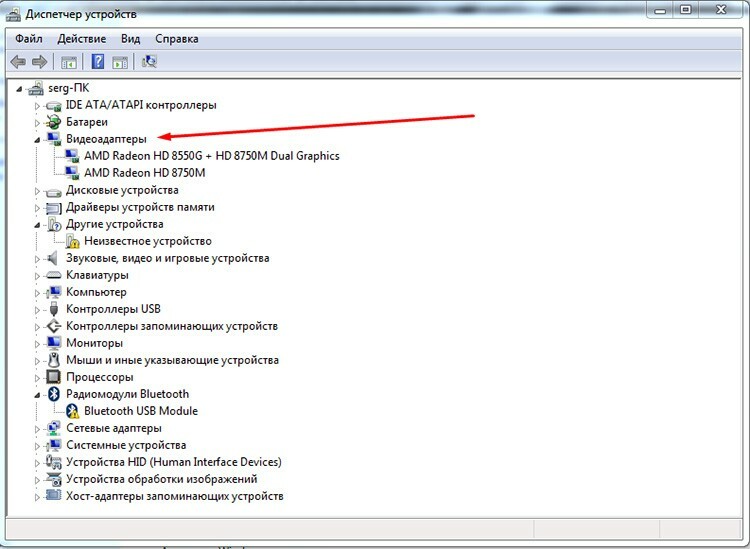
Z BIOS -om so stvari nekoliko bolj zapletene. Obstaja le kup različic in proizvajalcev sistema. Vsak uporablja svoje poti in postavitev elementov. Poiskati moramo element, ki se lahko imenuje "primarni zaslon". Preklopiti ga je treba v samodejni način. V nekaterih različicah BIOS -a lahko obstajajo tudi ločene točke za onemogočanje grafičnega procesorja. Najdete jih v razdelkih Napredne funkcije BIOS -a, Integrirane periferne enote, Vgrajen grafični procesor OnBoard in podobno. V večini primerov obstajajo tudi preprosti elementi, ki so odgovorni za neposredno onemogočanje naprave v sistemu, ki jih je treba prenesti iz stanja Omogočeno v Onemogočeno. Pravzaprav lahko na ta način izklopite in vklopite vgrajeno grafično kartico v BIOS-u.
Omeniti velja, da je mogoče z video karticami upravljati s pomočjo specializirane programske opreme proizvajalcev čipov. Toda to bo priročno le, če sta obe kartici istega razvijalca.
Odstranitev stare video kartice
Sam postopek odstranjevanja adapterja ni tako težak, kot se zdi. Začeti morate z izklopom napajanja sistemske enote. Kabel lahko popolnoma izključite iz vtičnice ali pa izklopite stikalo za napajanje.

Odstranitev stranskega pokrova je tudi enostavna. V skrajnem primeru morate odviti nekaj vijakov na zadnji strani. Toda mnogi ljudje raje preprosto vstavijo steno z zapahi.
Iskanje grafične kartice v sistemski enoti je preprosto. To je običajno največja plošča po matični plošči. In nameščen je pravokotno. Ko najdete adapter, morate poiskati dodatni napajalni kabel, ki ga morate odklopiti. Toda v resnici so takšne kartice redke in večinoma spadajo v vrhunski igralni segment.

Plošča ima dva pritrdilna elementa: neposredno v sami reži PCI in z vijakom na hrbtni strani sistemske enote. Vijak preprosto odvijete. In na vodilo PCI je nameščena posebna ključavnica, ki ne bo dovolila, da adapter vstopi iz reže kar tako. Zato je treba zapah potisniti vstran in odstraniti desko. Seveda je treba to narediti previdno, ne da bi pri tem kršili celovitost elementov in površine.
Kako izbrati novo grafično kartico za računalnik
Precej težka naloga, še posebej v našem času, ko cene grafičnih kartic naraščajo skoraj vsak dan. Zato morate manevrirati med proračunom in osnovnimi zahtevami za kartico. Če naj bi računalnik uporabljali kot brskalnik na internetu, za delo ali preproste igre, si lahko natančneje ogledate poceni kartice spodnjega segmenta. Na primer GeForce GT 710, 210, 730 iz Nvidie ali HD 6450, R5, R7 iz AMD.

Bolj ali manj udobno je igrati relativno nove igre na kartah, ki stanejo od 8-10 tisoč rubljev. Obstajajo modeli, kot sta GTX 1050 iz Nvidie in RX 560 iz AMD. No, vrhunske grafične kartice se začnejo s ceno od 50.000 pa vse do neskončnosti. GTX 1080, 1070, 2080 iz Nvidie in RX Vega 56, 64 iz AMD. Na splošno je najpreprostejši in najučinkovitejši nasvet, kako izbrati grafično kartico, jasno določiti meje zahtev in jih povezati s proračunom.
Kako novo grafično kartico priključiti na računalnik
Pri nameščanju, povezovanju in konfiguraciji kartice ni težav. Pravzaprav to, kar je bilo zapisano o ekstrakciji, velja tudi tukaj, le postopek se izvaja v obratnem vrstnem redu. Govorili bomo o ločeni nastavitvi in namestitvi gonilnikov.
Namestitev nove grafične kartice
Vstavljanje nove plošče je tako enostavno kot luščenje hrušk. Še lažje kot izvleči. Namestimo ga le v režo, tako da se ključ na sprednji strani zaskoči, zadnja plošča s priključki in kovinsko palico pa se naslanja na nišo. Zloženi del naj ostane na vrhu. Vanj morate priviti priloženi vijak. Teoretično je namestitev video kartice v računalnik končana - računalnik lahko zaženete.
Ko pa grafično kartico vstavite v računalnik, se morate seznaniti s specifikacijo adapterja in preučiti navodila. Nekatere grafične kartice potrebujejo dodatno napajanje, ki ga vodilo PCI ne more zagotoviti. Običajno imajo takšni modeli ločen priključek in v kompletu je kabel za dodatno povezavo. To so igralni ali profesionalni adapterji z visoko stopnjo zmogljivosti.
Kako namestiti gonilnike na video kartico
Tudi to ni težko. Običajno je v kompletu gonilniški disk. Toda tudi v tem primeru je bolje iti naravnost na uradno spletno mesto proizvajalca in prenesti najnovejše gonilnike.
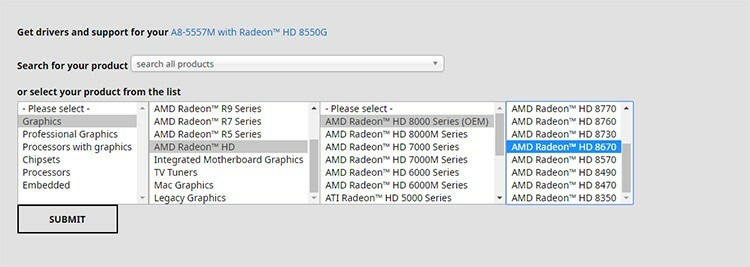
To bo prihranilo čas in odpravilo težave z nezdružljivostjo. Kar zadeva sam postopek namestitve, je zdaj paket gonilnikov na voljo v priročni obliki v obliki namestitvenega programa, ki ga lahko zaženete z dvojnim klikom.
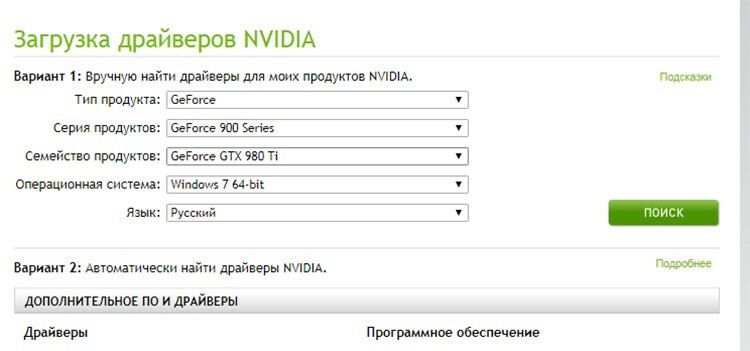
Nato bo čarovnik za namestitev samodejno vodil uporabnika skozi vse korake, dal možnost izbire poti in komponent. Na splošno bo po namestitvi grafične kartice v računalnik sistem sam zaznal in ponudil namestitev gonilnikov.
Kako omogočiti vgrajeno grafično kartico v računalniku
Vse zgoraj opisane operacije v razdelku o onemogočanju kartice bodo delovale tudi tukaj - z edino razliko, da morate zdaj omogočiti vse. To pomeni, da morate pri delu na diskretni kartici izbrati drugi adapter v upravitelju naprav in ga aktivirati. Če so bili odstranjeni tudi gonilniki, se video adapter morda ne bo pojavil na seznamu - čeprav se to zgodi zelo redko. Vsekakor je gonilnike bolje namestiti znova. Obstaja pa tudi eno opozorilo. Sodobni sistemi omogočajo uporabo obeh grafičnih kartic po potrebi. To pomeni, da pri nizkih obremenitvah delo prevzame vgrajena in praviloma energetsko učinkovitejša kartica. Takoj, ko so potrebni dodatni viri, se uporabi diskretna in v tem duetu ni treba ničesar spreminjati še posebej potrebno: kakšen je smisel onemogočanja vgrajene kartice, če vseeno ne deluje, ko je vklopljena za več močan? Po drugi strani pa z nalogami, ki zahtevajo manj virov, nasprotno, prihrani električno energijo.
Kako povezati 2 grafični kartici z računalnikom
Dve kartici lahko povežete z osebnim računalnikom za izvajanje dveh glavnih vrst nalog: ločeno prikazovanje na dveh monitorjih iz vsake kartice in uporabo zmogljivosti obeh kartic za izračun fizike - na primer za igro. Podrobneje razmislimo o obeh možnostih.

Kako povezati dve grafični kartici v en računalnik za več monitorjev
Za izhod podatkov iz vsake kartice posebej na lasten monitor mora matična plošča to funkcijo podpirati. Za to ni potrebna posebna tehnologija. Tudi adapterji so lahko različni. Seveda, preden postavite dve grafični kartici v računalnik, se morate prepričati, da je zanje dovolj rež. V meniju z nastavitvami zaslona lahko določite, kaj bo prikazano neposredno v samem operacijskem sistemu.
Povezovanje para SLI / CrossFire za povečanje zmogljivosti računalnika
SLI in CrossFire sta dve sosednji in konkurenčni tehnologiji. Zasnovani so tako, da združujejo fizične zmogljivosti dveh ali več grafičnih kartic za izboljšanje učinkovitosti izračunov 3D grafike.

Za razliko od preprostega izhoda na dva različna monitorja iz ločenega adapterja, obstajajo zahteve za same kartice in sistem kot celoto:
- matična plošča mora imeti dve ali več rež PCI Express, poleg tega pa mora podpirati možnost delovanja prek SLI ali CrossFire;
- napajalnik z visoko rezervo moči - najmanj 550 W;
- sam video adapter mora delovati v načinih SLI / CrossFire.
Ti načini se najpogosteje uporabljajo za povečanje kakovosti slike v igrah. Povezava se vzpostavi z dvema režama PCI-E, ki se nahajata drug poleg drugega. Za sinhronizacijo dela so kartice povezane s posebnim mostom.

Izmenjavo je seveda mogoče organizirati brez nje, prek samega vodila PCI-E, vendar se v tem primeru izgubi približno 10-15% zmogljivosti. Število rež PCI-E določa, koliko grafičnih kartic je mogoče priključiti na matično ploščo.
Kako priključiti ločeno grafično kartico na prenosni računalnik
Grafično kartico lahko v prenosni računalnik namestite na dva načina: prek notranjih vrat Mini PCIe ali z uporabo priklopne postaje. Obe metodi bosta zahtevali zajetne naložbe, zato je vprašanje, kdo jo bo morda potreboval. Omeniti velja, da morate pred implementacijo zunanjega grafičnega sistema, zlasti za kartice AMD, onemogočiti vgrajeno grafično kartico v prenosnem računalniku.

Priklopna postaja uporablja vmesnik Thunderbolt - skupno ustvarjanje Apple in Intel. Za priključitev zunanje grafične kartice na prenosni računalnik prek priklopne postaje potrebujete prenosni računalnik z vmesnikom Thunderbolt, grafično kartico in samo priključno postajo. In zdaj nekaj številk: že pripravljena priklopna postaja z že nameščeno kartico, kot je GeForce GTX 1070, bo stala približno 50.000 rubljev.

Manj preproste postaje brez nameščenih video adapterjev bodo stale približno 15-20 tisoč plus stroški izbrane grafične kartice. Na ta način je mogoče povečati zmogljivost grafičnega sistema in je mogoče, vendar vse počiva na procesorju, ki ga na prenosnem računalniku preprosto ne morete zamenjati.

Druga možnost, kako omogočiti diskretno grafično kartico v prenosnem računalniku, je povezava Mini PCI: malo cenejša, a nekoliko fizično težka. Najprej morate razstaviti prenosni računalnik in poiskati režo Mini PCIe. Najpogosteje je vanj vstavljen modul Wi-Fi, če pa so samo ena vrata, boste morali podariti brezžično omrežje. Nato potrebujemo komplet adapterjev in kablov, s katerimi bomo izvlekli režo za video kartico. Naši kitajski prijatelji iz najbolj znane spletne trgovine so se potrudili in zagotovili že pripravljeno montažo. Imenuje se EXPGDC. Vključuje adapter Mini PCIe v PCIe 16, niz podatkovnih in napajalnih kablov. Stroški kompleta so približno 2500 - 3000 rubljev. Video kartico kupite ločeno. Rešitev ni primerna za vse sisteme, zato je bolje, da se pred nakupom seznanite s tistimi modeli, ki so združljivi.
Če imate posebne načine povezovanja grafičnih kartic z računalnikom, jih lahko varno delite v komentarjih.


